MP4, le nom complet de MPEG-4 Part 14, est un format de fichier informatique multimédia qui utilise MPEG-4, avec une extension .mp4, principalement pour stocker de l'audio numérique et de la vidéo numérique.
TS est l'abréviation de "Transport Stream, et le nom complet est MPEG2-TS. Il est généralement utilisé pour stocker de la vidéo et de l'audio sur des DVD, pour diffuser du contenu multimédia en ligne et en diffusion. La caractéristique du format MPEG2-TS est qu'il nécessite que tout segment du flux vidéo puisse être décodé indépendamment.
Si vous avez besoin de convertir un fichier vidéo MP4 pour obtenir un fichier TS, suivez cet article qui vous montrera les solutions différentes pour convertir MP4 en TS sur PC sous Windows et Mac.
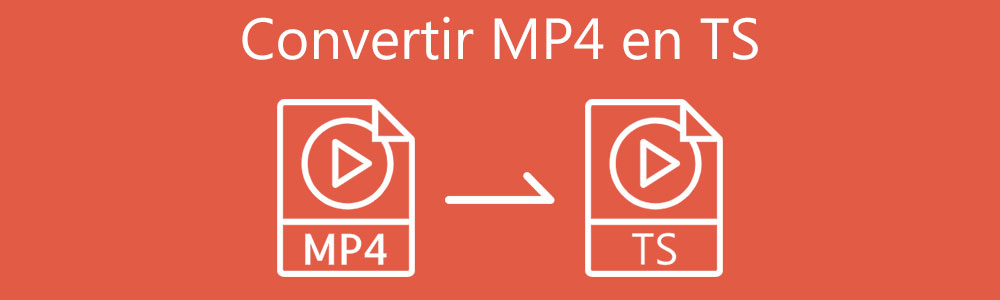
Partie 1. Convertir MP4 en TS avec Aiseesoft Convertisseur Vidéo Ultime
Aiseesoft Convertisseur Vidéo Ultime Aiseesoft Convertisseur Vidéo Ultime est un logiciel professionnel conçu pour faciliter la conversion de fichier multimédia sans perte de qualité sur PC sous Windows et Mac. Son interface attrayante et simple d'utilisation permet de convertir les fichiers vidéo et audio facilement.
Il prend en charge un grand nombre de formats multimédias tels que le MP4, TS, MKV, AVI, MOV, WMV, WebM, M4V, FLV, MP3, etc. C'est ce qui lui permet de convertir une vidéo vers n'importe quel format. Ici, suivez les étapes ci-dessous pour convertir une vidéo MP4 en format TS.
Aiseesoft Convertisseur Vidéo Ultime
- Supporter la conversion de presque tous les formats vidéo et audio populaires, y compris MP4, TS, AVI, M4A, AAC, AC3, WMA, WAV, MP3, OGG, etc.
- Faire le montage vidéo pour obtenir un bon effet visuel.
- Créer une vidéo avec des clips vidéo et des images.
- Faire un collage vidéo avec des vidéos et des images.
- La boîte à outils offre une dizaine d'outils pour faciliter votre traitement des fichiers multimédias.
Étape 1 Lancer ce convertisseur MP4 en TS
Cliquez sur le bouton de téléchargement ci-dessus pour télécharger et installer ce convertisseur MP4 en TS sur votre ordinateur, puis lancez-le.
 L'interface principale
L'interface principale
Étape 2 Charger les fichiers MP4
Cliquez sur « Ajouter Fichier(s) » pour charger les fichiers MP4 que vous souhaitez convertir en TS depuis votre ordinateur. Vous pouvez aussi faire glisser et déposer des fichiers dans le programme.
Étape 3 Sélectionner TS comme format de sortie
Si vous souhaitez convertir tous les fichiers MP4 en TS, déployez la liste déroulante de Convertir tout en.
Si vous avez besoin de convertir des fichiers MP4 dans les formats différents, cliquez sur la liste déroulante des profils à côté de la vidéo à droite.
Puis, sous l'onglet Vidéo, sélectionnez TS comme format de sortie.
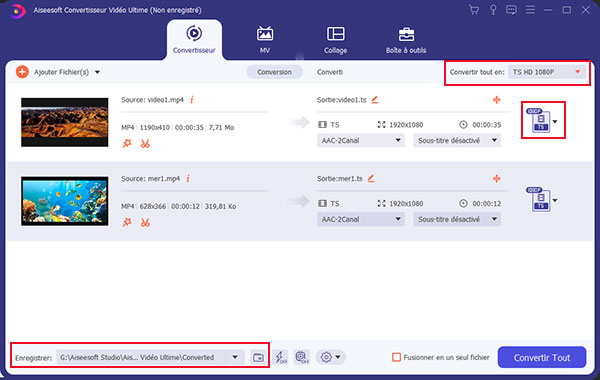 Sélectionner TS comme format de sortie
Sélectionner TS comme format de sortie
Étape 4 Convertir MP4 en TS
Définissez le dossier de sortie en cliquant sur l'icône de dossier dans la case Enregistrer. Enfin, cliquez sur « Convertir Tout » pour commencer à convertir MP4 en TS.
Partie 2. Convertir MP4 en TS avec VLC
VLC est un lecteur multimédia open source et gratuit qui peut lire les fichiers multimédias, comme lire un fichier TS, MP4, AVI, etc. D'ailleurs, il dispose de la fonction de conversion des fichiers vidéo et audio courants. Ici, nous allons convertir MP4 en TS avec VLC.
Étape 1 Téléchargez et installez VLC sur votre ordinateur, exécutez ce programme. Cliquez sur le menu Média, puis sur « Convertir/Enregistrer ».
 La fonction Convertir/Enregistrer
La fonction Convertir/Enregistrer
Étape 2 Dans la nouvelle fenêtre qui s'ouvre, cliquez sur le bouton « Ajouter » pour importer un fichier MP4 à convertir en TS depuis votre ordinateur, puis cliquez sur « Convertir/Enregistrer ».
 Ajouter un fichier
Ajouter un fichier
Étape 3 Dans la fenêtre Convertir, cliquez sur l'icône de réglages et sélectionnez MPEG-TS sur la liste de formats. Ensuite, cliquez sur « Parcourir » pour définir le dossier d'exportation.
Étape 4 Enfin, cliquez sur Démarrer pour lancer la conversion MP4 en TS avec VLC. Après, votre vidéo TS sera exporté vers le dossier indiqué.
Partie 3. 3 convertisseurs vidéo en ligne pour convertir MP4 en TS gratuitement
La troisième méthode consiste à utiliser des convertisseurs vidéo en ligne pour convertir MP4 en TS sans logiciel. La conversion en ligne ne nécessite aucun téléchargement, juste une bonne connexion internet. Ici, nous allons présenter les 3 meilleurs convertisseurs MP4 en TS en ligne.
1. Convertio
Convertio vous permet de convertir votre fichier d'un format en un autre format, y compris convertir MP4 en MP3, GIF, AVI, FLV, MKV, etc., ou convertir TS en MP4, AVI, FLV, etc. Vous pouvez ajouter plusieurs fichiers à la fois. Mais, la taille maximale des fichiers est de 100 MB.
Étape 1 Accédez au site web Convertio : https://convertio.co/fr/mp4-ts/.
Étape 2 Cliquez sur Choisir les fichiers pour importer les fichiers MP4 depuis disque local, Dropbox ou Google Drive.
Étape 3 Sélectionnez TS comme format de sortie, puis cliquez sur l'icône Paramètres, vous pouvez couper la vidéo, faire pivoter la vidéo, ajuster la qualité vidéo, etc.
Étape 4 Après toutes les modifications, cliquez sur Convertir pour lancer la conversion MP4 en TS.
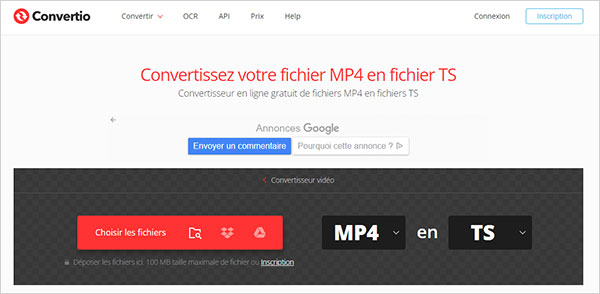 Convertir MP4 en TS avec Convertio
Convertir MP4 en TS avec Convertio
2. Onlineconvertfree
Onlineconvertfree est un service en ligne qui permet les utilisateurs de convertir un fichier vidéo MP4 en TS ou d'autres formats vidéo et audio comme convertir MP4 en MP3, MOV, MKV, VOB, etc. Vous ne pouvez convertir que deux fichiers à la fois.
Étape 1 Allez dans la page web : https://onlineconvertfree.com/fr/convert-format/mp4-to-ts/.
Étape 2 Cliquez sur CHOISIR LE FICHIER pour importer des fichiers MP4 à convertir, vous pouvez aussi faire glisser et déposer les fichiers dans ce convertisseur en ligne.
Étape 3 Sélectionnez TS comme format de sortie, puis cliquez sur CONVERTIR pour convertir MP4 en TS en ligne.
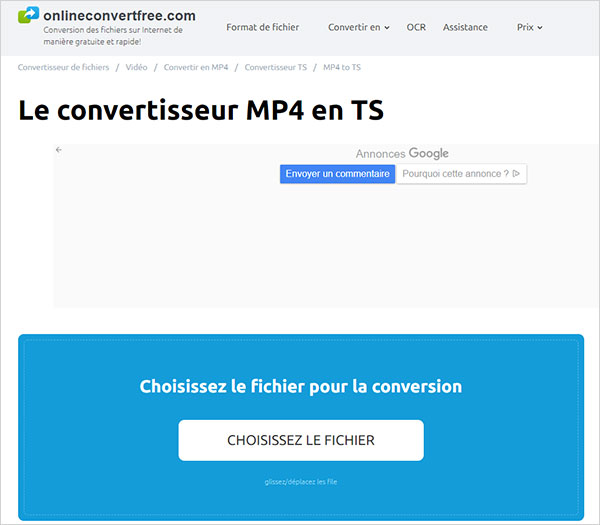 Convertir MP4 en TS avec Onlineconvertfree
Convertir MP4 en TS avec Onlineconvertfree
3. AnyConv
AnyConv est un convertisseur vidéo gratuit en ligne pour convertir les fichiers multimédias. Avec cet outil, vous pouvez convertir MP4 en TS.
Étape 1 Allez dans le site Web : https://anyconv.com/fr/convertisseur-de-mp4-en-ts/.
Étape 2 Cliquez sur CHOISIR LE FICHIER et chargez un fichier MP4 à convertir en TS. Vous pouvez aussi faites glisser et déposez votre fichier MP4 dans ce convertisseur vidéo.
Étape 3 Choisissez TS comme format de sortie, cliquez sur CONVERTIR pour lancer la conversion de MP4 en TS. Puis, vous pouvez télécharger le fichier TS converti sur votre ordinateur.
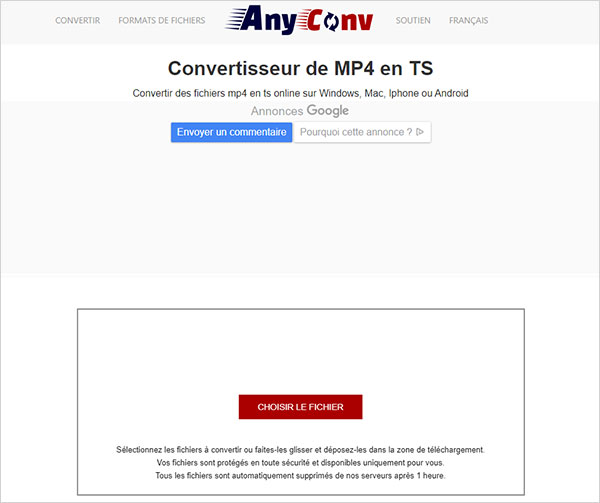 Convertir MP4 en TS avec AnyConv
Convertir MP4 en TS avec AnyConv
Conclusion
Voilà les 5 convertisseurs vidéo en ligne et hors ligne pour convertir un fichier vidéo MP4 en TS. La méthode par Aiseesoft Convertisseur Vidéo Ultime est celle qui permet de convertir et faire du montage des vidéos MP4. De plus, la conversion est ultrarapide, permettant ainsi de convertir une large qualité de fichier MP4 en TS en quelques minutes.
Nous espérons que les informations peuvent vous offrir l'aide, si vous avez certaines questions, veuillez laisser vos commentaires ci-dessous !
Que pensez-vous de cet article ?
Note : 4,7 / 5 (basé sur 112 votes)
 Rejoignez la discussion et partagez votre voix ici
Rejoignez la discussion et partagez votre voix ici



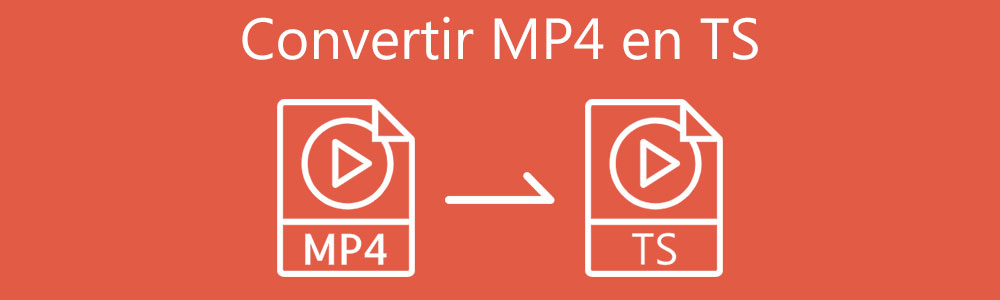

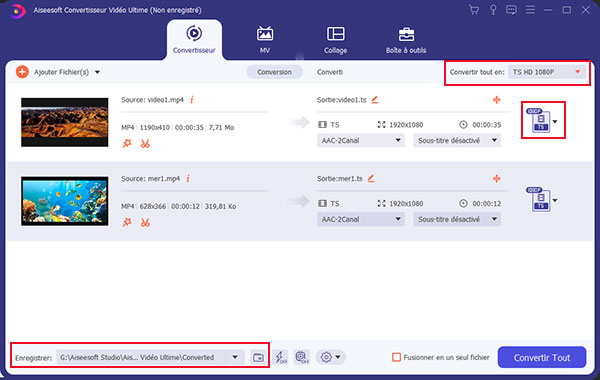


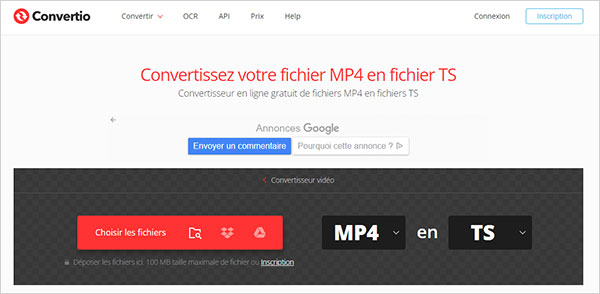
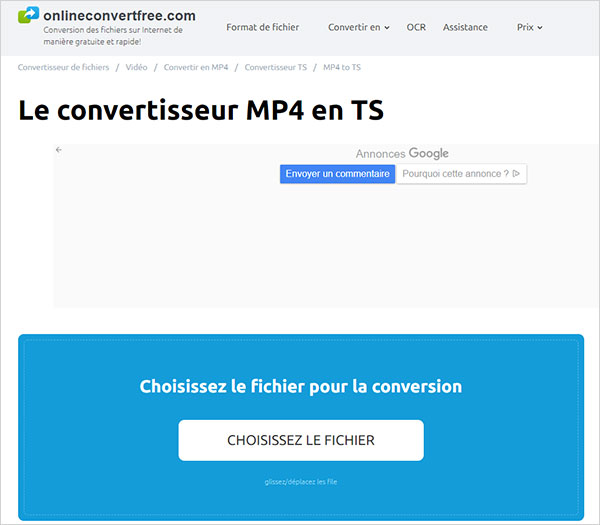
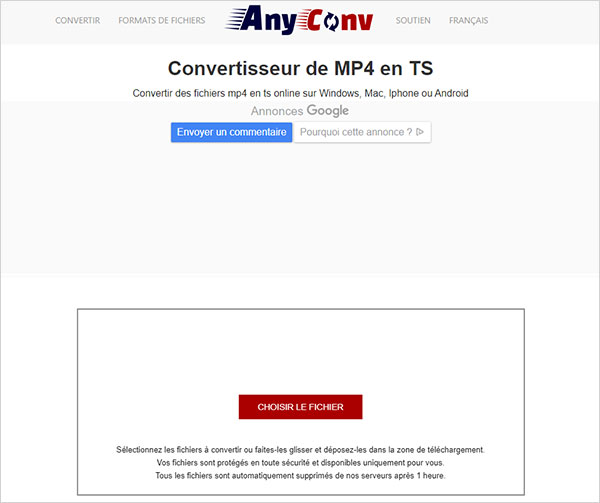
 Rotation d'une vidéo MP4
Rotation d'une vidéo MP4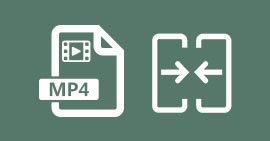 Fusionner des fichiers MP4
Fusionner des fichiers MP4 Couper une musique
Couper une musique
